Accueil > Modifier les étiquettes > Créer des étiquettes sérialisées > Créer des étiquettes avec une seule plage sérialisée
Créer des étiquettes avec une seule plage sérialisée
Créer des étiquettes avec une seule plage sérialisée en saisissant un seul texte modèle, comme illustré.
- Saisie d’un modèle de texte : A10
- Plage sérialisée : (1)
- Résultat de l’étiquette imprimée :
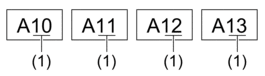
PT-E310BT
- Saisissez « A10 » à l’aide du clavier.
- Appuyez sur
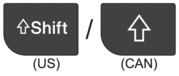 et ensuite sur
et ensuite sur 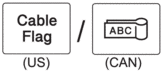 .
. - Positionnez le curseur à gauche du premier caractère de la plage que vous souhaitez sérialiser, puis appuyez sur OK.
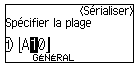
- Appuyez sur
 ou
ou  pour sélectionner le dernier caractère de la plage à sérialiser, puis appuyez sur OK.
pour sélectionner le dernier caractère de la plage à sérialiser, puis appuyez sur OK. 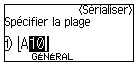
- Appuyez sur
 ,
,  ,
,  , ou
, ou  pour définir les paramètres suivants (pour cet exemple) :
pour définir les paramètres suivants (pour cet exemple) : - Réglez « 4 » dans le menu [Nombre].
- Réglez « 1 » dans le menu [Augmenté de].
- Sélectionnez [Norm] dans le menu [Type].
Lorsque vous les avez tous paramétrés, appuyez sur OK. - Appuyez sur
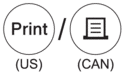 . Vous pouvez sélectionner [Tout], [Courant], ou [Plage] pour l’option d’impression.
. Vous pouvez sélectionner [Tout], [Courant], ou [Plage] pour l’option d’impression.
PT-E510/PT-E560BT
- Saisissez « A10 » à l’aide du clavier.
- Appuyez sur
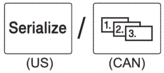 .
. - Positionnez le curseur à gauche du premier caractère de la plage que vous souhaitez sérialiser, puis appuyez sur OK.
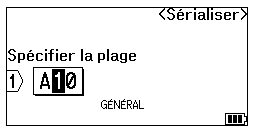
- Appuyez sur
 ou
ou  pour sélectionner le dernier caractère de la plage à sérialiser, puis appuyez sur OK.
pour sélectionner le dernier caractère de la plage à sérialiser, puis appuyez sur OK. 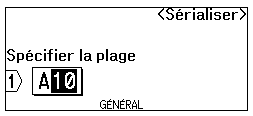
- Appuyez sur
 ,
,  ,
,  , ou
, ou  pour définir les paramètres suivants (pour cet exemple) :
pour définir les paramètres suivants (pour cet exemple) : - Réglez « 4 » dans le menu [Nombre].
- Réglez « 1 » dans le menu [Augmenté de].
- Sélectionnez [Normal] dans le menu [Type].
Lorsque vous les avez tous paramétrés, appuyez sur OK. - Appuyez sur
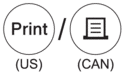 . Vous pouvez sélectionner [Tout], [Courant], ou [Plage] pour l’option d’impression.
. Vous pouvez sélectionner [Tout], [Courant], ou [Plage] pour l’option d’impression.
Cette page vous a-t-elle été utile?



